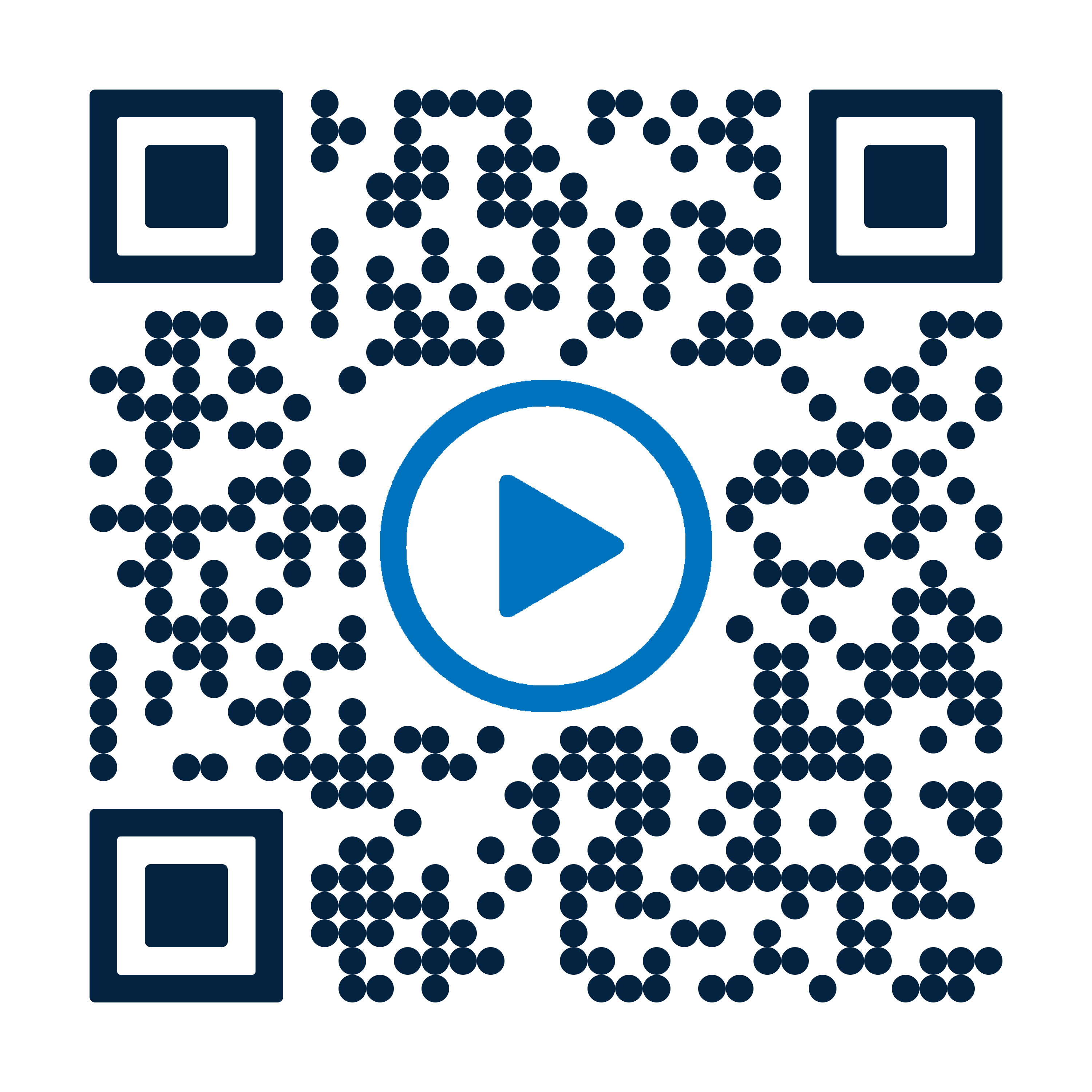Download PDF
Download page απογύμνιαση.
απογύμνιαση
ΣΗΜΕΊΩΣΗ!
Συνιστάται να εγκαταστήσετε την πιο πρόσφατη έκδοση λογισμικού, καθώς παρέχει διορθώσεις σφαλμάτων, βελτιώσεις και νέες δυνατότητες.
Απαιτούμενα εργαλεία
- Φορέας δεδομένων USB με το πιό πρόσφατο αρχείο ενημερωμένης έκδοσης λογισμικού.
Το αρχείο ενημέρωσης λογισμικού μπορεί να μεταφορτωθεί απευθείας (→ Λήψεις) ή παρέχεται από την κρατική αντιπρόσωπό σας (www.hb-therm.com).
Η
- Εφαρμογή e-cockpit (δυνατή μόνο σε συνδυασμό με το διακομιστή διασύνδεσης Gate-6) Το αρχείο ενημέρωσης λογισμικού είναι διαθέσιμο
μέσω της εφαρμογής e-Cockpit όταν είναι συνδεδεμένο σε Gate-6. Αυτό σημαίνει ότι το αρχείο ενημέρωσης λογισμικού μπορεί να μεταφορτωθεί και να εγκατασταθεί απευθείας μέσω της εφαρμογής e-cockpit App.
ΣΗΜΕΊΩΣΗ!
- Υποστηρίζεται ένας δίσκος ON USB τύπου A με ένα μόνο διαμέρισμα και τα συστήματα αρχείων FAT, FAT32, exFAT ή ext2/3/4.
- Το αρχείο ενημέρωσης λογισμικού πρέπει να βρίσκεται στον κύριο κατάλογο του φορέα δεδομένων USB (top directory).
- Εάν υπάρχουν πολλά αρχεία ενημέρωσης λογισμικού στη μονάδα USB, εγκαθίσταται αυτόματα η τελευταία έκδοση.
- Ούτε η συσκευή ούτε οι συνδεδεμένες συσκευές πρέπει να απενεργοποιούνται κατά την ενημέρωση λογισμικού.
Έλεγχος έκδοσης λογισμικού
Πατώντας στο πεδίο κατάστασης (![]() Σύμβολο), ανοίγει το σύστημα πληροφοριών. Το σύστημα πληροφοριών εμφανίζει γενικές πληροφορίες συσκευής, συμπεριλαμβανομένης της τρέχουσας εγκατεστημένης έκδοσης λογισμικού (→ για παράδειγμα). SW61-1_yyww SW61-1_2319
Σύμβολο), ανοίγει το σύστημα πληροφοριών. Το σύστημα πληροφοριών εμφανίζει γενικές πληροφορίες συσκευής, συμπεριλαμβανομένης της τρέχουσας εγκατεστημένης έκδοσης λογισμικού (→ για παράδειγμα). SW61-1_yyww SW61-1_2319
Έναρξη ενημερωμένης έκδοσης λογισμικού
Γίνεται διάκριση ως προς το εάν ένας διακομιστής διασύνδεσης Gate-6 υπάρχει στο δίκτυο ή όχι. Κατά συνέπεια, είναι δυνατές οι ακόλουθες διαδικασίες.
ΣΗΜΕΊΩΣΗ!
- Μέσα στο δίκτυο δικτύου (Gate-6, Thermo-6), είναι δυνατή η ενημέρωση του λογισμικού από οποιαδήποτε συσκευή Thermo-6.
- Όταν ξεκινήσει η διαδικασία ενημέρωσης, όλες οι συσκευές που εξακολουθούν να λειτουργούν απενεργοποιούνται αυτόματα πρώτα (κατάσταση: Έτοιμο προς λειτουργία).
Ξεκινώντας από τη μονάδα ελέγχου θερμοκρασίας Thermo-6:
- Κλείστε τη μονάδα USB.
→ Ένας συνδεδεμένος και αναγνωρισμένος φορέας δεδομένων USB εμφανίζεται στη βασική οθόνη με το σύμβολο φορέα δεδομένων ().
-
Στην βασική οθόνη, πατήστε το κουμπί Προφίλ

- Επιλέξτε [Προφίλ χρήστη] και ορίστε το σε «Διατροφή».
-
Στην αρχική βασική οθόνη, πατήστε το κουμπί μενού

- Επιλέξτε [Αποθήκευση/Φόρτωση] > [Έναρξη ενημέρωσης λογισμικού].
- Πατήστε το σύμβολο
 () για να ξεκινήσετε τη διαδικασία.
() για να ξεκινήσετε τη διαδικασία.
→ Το λογισμικό εγκαθίσταται αυτόματα στις επηρεαζόμενες συσκευές (Thermo-6 και Gate-6) στο ίδιο δίκτυο. Εάν είναι απαραίτητο, οι συσκευές απενεργοποιούνται αυτόματα εκ των προτέρων (κατάσταση: Έτοιμο προς λειτουργία) εάν ήταν ακόμα Λειτουργία.
→ Η λυχνία δαπέδου αναβοσβήνει μπλε στις επηρεαζόμενες συσκευές.
Ξεκινώντας από το διακομιστή διασύνδεσης Gate-6 μέσω της εφαρμογής e-cockpit:
- Ανοίξτε την εφαρμογή e-cockpit (→).ένδειξη e-cockpit
- Πατήστε στον επιθυμητό διακομιστή διασύνδεσης στην επισκόπηση Gate-6.
→ Ανοίγει λεπτομερής προβολή του Gate-6. - Πατήστε το σύμβολο ()
 .
.
→ Ανοίγει το παράθυρο εκτεταμένης προβολής. - Πατήστε το σύμβολο
 () για να ξεκινήσετε τη διαδικασία.
() για να ξεκινήσετε τη διαδικασία.
→ Το λογισμικό εγκαθίσταται αυτόματα στις επηρεαζόμενες συσκευές (Thermo-6 και Gate-6) στο ίδιο δίκτυο. Εάν είναι απαραίτητο, οι συσκευές απενεργοποιούνται αυτόματα εκ των προτέρων (κατάσταση: Έτοιμο προς λειτουργία) εάν ήταν ακόμα Λειτουργία.
→ Η λυχνία δαπέδου αναβοσβήνει μπλε στις επηρεαζόμενες συσκευές.
Η έκδοση λογισμικού δεν είναι συμβατή στο Δίκτυο

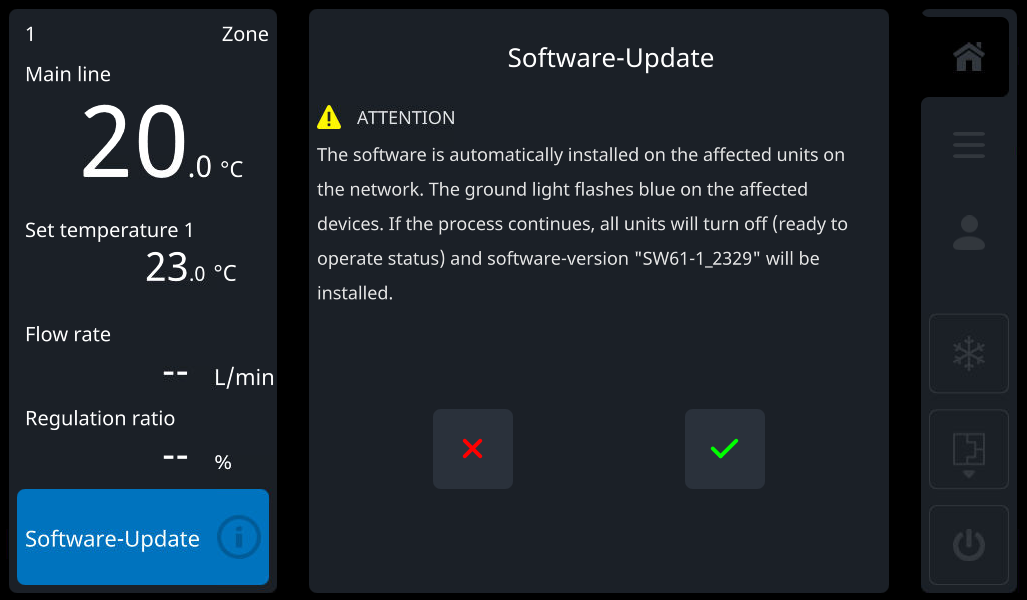
Εάν εντοπιστεί μια συσκευή (Gate-6, Thermo-6) στο δίκτυο με διαφορετική έκδοση λογισμικού, φαίνεται ότι το εγκατεστημένο λογισμικό δεν είναι συμβατό με τις άλλες συνδεδεμένες συσκευές στο δίκτυο. Για να διασφαλιστεί η απρόσκοπτη επικοινωνία στο δίκτυο, απαιτείται μια ενημερωμένη έκδοση λογισμικού για να διασφαλιστεί ότι όλες οι συσκευές εκτελούν την ίδια έκδοση.
Συμπεριφορά που ξεκινά με την έκδοση λογισμικού SW61-1_2328:
Ξεκινώντας με αυτήν την έκδοση, παρατίθενται οι διάφορες εκδόσεις λογισμικού που είναι διαθέσιμες στο δίκτυο, με την τελευταία έκδοση να εμφανίζεται στην κορυφή. Από αυτήν τη λίστα, μπορείτε να επιλέξετε την επιθυμητή έκδοση λογισμικού που θα εγκατασταθεί σε όλες τις συσκευές (Εικ.).
Συμπεριφορά μέχρι την έκδοση λογισμικού SW61-1_2319:
Μέχρι αυτήν την έκδοση, ο διακομιστής διασύνδεσης Gate-6 είναι ο κύριος στο δίκτυο. Εάν υπάρχουν διαφορετικές εκδόσεις λογισμικού στο δίκτυο, η έκδοση που είναι εγκατεστημένη στο Gate-6 μεταφέρεται σε όλες τις συσκευές που δεν έχουν την ίδια έκδοση. Σημειώστε ότι λόγω της έκδοσης λογισμικού του Gate-6, ενδέχεται να χρειαστεί να πραγματοποιηθεί υποβάθμιση/ενημέρωση προτού ολόκληρο το δίκτυο μπορεί να επιστρέψει στην επιθυμητή έκδοση λογισμικού.
Διαδικασία ενημέρωσης λογισμικού
ΣΗΜΕΊΩΣΗ!
Ενώ εκτελείται μια ενημερωμένη έκδοση λογισμικού, η γραμμή προόδου και ο υπόλοιπος χρόνος εμφανίζονται στην οθόνη.
Δεν υπάρχει Gate-6 στο δίκτυο:
- Ερώτηση εάν πρέπει να πραγματοποιηθεί η ενημερωμένη έκδοση λογισμικού.
- Η συσκευή απενεργοποιείται αυτόματα όταν έχει τεθεί σε λειτουργία. Η «Ενημέρωση λογισμικού» εμφανίζεται στο πεδίο κατάστασης.
- Τα δεδομένα αντιγράφονται από το φορέα δεδομένων USB στη μνήμη USR-61 USR-61.
- Το νέο λογισμικό φορτώνεται στη μνήμη flash του USR-61.
- Οι συσκευές Thermo-6 επανεκκινούνται αυτόματα. Μετά την επανεκκίνηση, το νέο λογισμικό φορτώνεται στα GIF-61 και ZSM-61.
- Το μήνυμα «Η ενημέρωση λογισμικού εγκαταστάθηκε με επιτυχία» εμφανίζεται στην οθόνη.
Gate-6 διαθέσιμη στο δίκτυο:
- Ερώτηση εάν πρέπει να πραγματοποιηθεί η ενημερωμένη έκδοση λογισμικού. Οι συσκευές Thermo-6, οι οποίες δεν διαθέτουν την πιο πρόσφατη έκδοση λογισμικού, εμφανίζονται μέσω του Spotlight κατά τη διάρκεια του ερωτήματος (αναβοσβήνει μπλε κάθε 1 δευτερόλεπτο).
- Τα δεδομένα αντιγράφονται από το φορέα δεδομένων USB στη μνήμη GAT-61.
- Οι συσκευές απενεργοποιούνται αυτόματα όταν βρίσκονται σε λειτουργία. Η «Ενημέρωση λογισμικού» εμφανίζεται στο πεδίο κατάστασης.
- Το νέο λογισμικό φορτώνεται στη μνήμη flash του GAT-61.
- Το Gate-6 επανεκκινείται αυτόματα. Μετά την επανεκκίνηση, τα δεδομένα αντιγράφονται από το Gate-6 στη μνήμη όλων των USR-61 στο δίκτυο.
- Το νέο λογισμικό φορτώνεται στη μνήμη flash του USR-61.
- Οι συσκευές Thermo-6 επανεκκινούνται αυτόματα. Μετά την επανεκκίνηση, το νέο λογισμικό φορτώνεται στα GIF-61 και ZSM-61.
- Το μήνυμα «Η ενημέρωση λογισμικού εγκαταστάθηκε με επιτυχία» εμφανίζεται στην οθόνη.
Βοήθεια με προβλήματα
ΣΗΜΕΊΩΣΗ!
Εάν η βοήθεια δεν λύσει το πρόβλημα, επικοινωνήστε με τον εκπρόσωπο του κράτους σας.
| Πρόβλημα | Αποκατάσταση |
|---|---|
| Δεν είναι δυνατή η εκκίνηση της ενημέρωσης λογισμικού (δεν είναι δυνατή η κλήση) και/ή δεν αναγνωρίζεται ο φορέας δεδομένων USB. |
|
| Η ενημερωμένη έκδοση λογισμικού απέτυχε |
|
| Σφάλμα ενημέρωσης GIF ή ZSM |
|